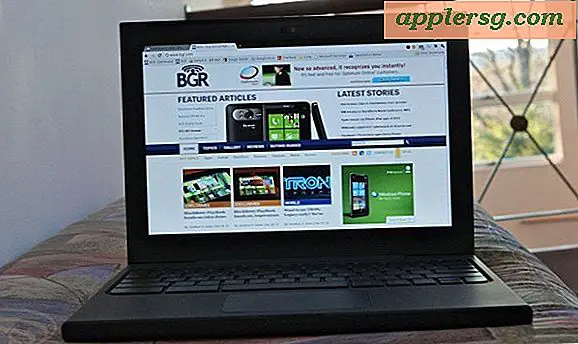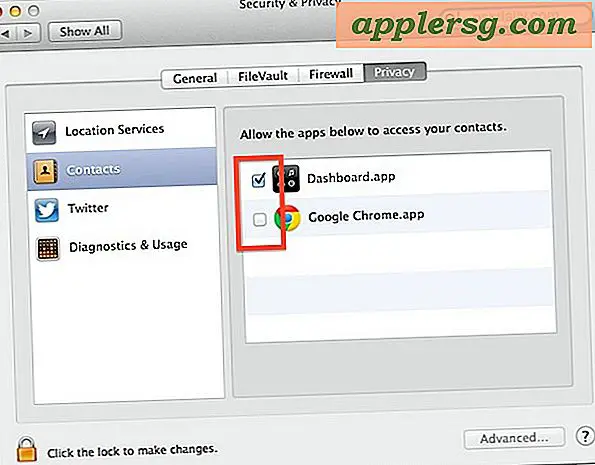Comment lister chaque commande de terminal sur Mac OS

Avez-vous déjà voulu savoir ce que chaque commande de terminal possible était sur un Mac? Vous pouvez répertorier toutes les commandes de terminal disponibles en accédant à la ligne de commande. Ce que vous verrez est une liste importante de commandes de terminaux avec plus de 1400 commandes possibles à étudier et à utiliser, dont beaucoup sont utiles ou puissantes, comme nous le faisons régulièrement dans nos guides en ligne de commande. Bien sûr, la plupart des commandes répertoriées n'auront aucune pertinence pour l'utilisateur moyen, mais il peut être utile de pouvoir naviguer dans la liste et d'examiner chaque commande et son objectif respectif.
Nous allons vous montrer comment lister chaque commande de terminal disponible sur un Mac, ainsi que comment obtenir une explication et des détails sur chaque commande spécifique qui est affichée.
Comment afficher chaque commande Terminal disponible dans Mac OS
Cette astuce révèlera toutes les commandes de terminal disponibles pour Mac OS et Mac OS X. Elle fonctionne dans toutes les versions du logiciel système Mac OS X tant que vous utilisez le shell bash, qui est la valeur par défaut dans toutes les versions modernes.
- Ouvrez l'application Terminal dans / Applications / Utilitaires /
- À une nouvelle invite bash, appuyez deux fois sur la touche Échap.
- Vous verrez un message indiquant "Afficher toutes les 1460 possibilités? (y ou n) "tapez" y "pour commencer à montrer chaque commande disponible
- Appuyez sur la touche Retour pour faire défiler la liste énorme des commandes disponibles
- Appuyez sur la touche "Supprimer" ou retour arrière pour quitter la liste des commandes lorsque vous avez terminé


Vous verrez une liste vraiment exhaustive de commandes disponibles, dont certaines peuvent être familières aux utilisateurs avancés et à de nombreuses commandes que même les utilisateurs pro n'ont probablement jamais vus ou utilisés auparavant.
Bien sûr, vous vous demandez probablement ce que chaque commande pourrait faire, ou comment étudier ce que font les commandes affichées. C'est facile aussi.
Obtenir des informations et des explications pour chaque commande de terminal
Vous pouvez facilement récupérer des informations et une explication sur l'une des commandes affichées en utilisant l'astuces de la page de manuel ouverte, qui lancera un manuel pour la commande choisie dans une nouvelle fenêtre de terminal. Voici comment cela fonctionne dans le contexte de la liste de commandes tout compris sur Mac OS:
- Faites un clic droit sur n'importe quelle commande listée que vous souhaitez étudier et expliquez-en d'autres
- Choisissez "Ouvrir la page de manuel"
- La page de manuel de la commande sélectionnée s'ouvrira dans une nouvelle fenêtre de terminal pour expliquer la commande


Vous pouvez également utiliser le menu "Aide" de l'application Terminal pour lancer rapidement des pages de manuel en recherchant une commande spécifique. En outre, si vous souhaitez rechercher des commandes associées ou des instructions connexes, vous pouvez utiliser cette astuce pour rechercher dans les pages de manuel des correspondances contenant un mot-clé ou une commande spécifique.
La ligne de commande a littéralement des milliers de commandes disponibles à utiliser, si vous êtes intéressé par l'apprentissage des astuces de terminaux spécifiques, assurez-vous de lire les messages en ligne de commande.